QRコードを作成する
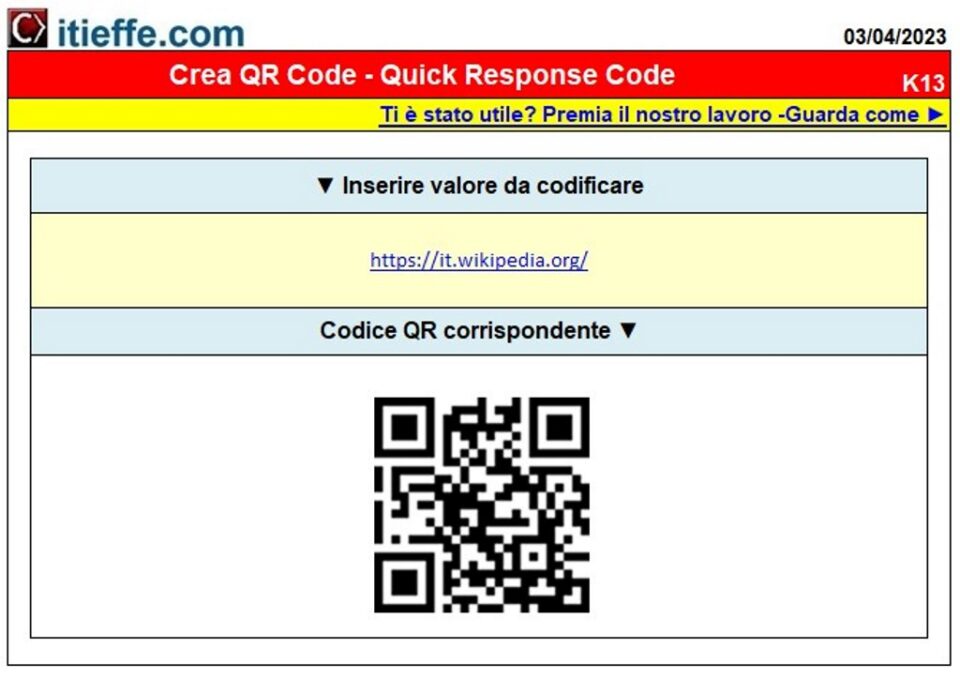
QR コードは XNUMX 次元バーコード、つまり白い正方形の中に配置された黒いモジュールで構成されるマトリックスであり、通常は特別な光学式リーダーや単純なスマートフォンで読み取ることを目的とした情報を保存するために使用されます (Wikipedia)
Itieffe が作成したこのプログラムは、製品管理からモバイル コンピューティングに至るまで、幅広い用途で広く使用されている技術である XNUMX 次元 QR (Quick Response) コードを生成するための有効なツールです。 プログラムの具体的な内容を検討する前に、このリソースのコンテキストと重要性を理解するための背景を提供することが重要です。
QRコードのコンテキスト:
QRコードは私たちの日常生活に欠かせないものとなっています。 これらの XNUMX 次元コードを使用すると、URL、テキスト、連絡先情報、マルチメディア リソースへのリンクなどのさまざまなデータを、モバイル デバイス、カメラ、QR リーダーで簡単に読み取ることができるコンパクトなスペースに保存できます。
幅広い用途:
QR コードは、次のような多くの業界で使用されています。
- マーケティング: 追加情報、割引、または Web サイトへのリンクを提供するため。
- 製品管理: 在庫を追跡したり、製品の詳細を提供したりするため。
- チケット: および電子ドキュメント: チェックイン、フライトやイベントの予約、デジタル ドキュメントの保存用。
- せとれサニタリオ: 医療情報と薬物モニタリングへのアクセス用。
プログラムの重要性:
このプログラムはいくつかの理由から重要です。
- 使いやすさ: 高度な技術スキルを必要とせずに、QR コードを迅速かつ直感的に生成できます。
- トレーサビリティ: QR コードに関連付けられた情報の追跡と管理に役立ち、コンテンツを完全に制御できます。
- 学際的なアプリケーション:商業分野から教育、医療までさまざまな分野で活躍し、さまざまなニーズに応えます。
番組内容:
プログラムには以下が含まれます。
- QRコードに変換したいデータを入力する直感的なユーザーインターフェース。
- QR コードをさまざまな画像形式にエクスポートしたり、ドキュメントに埋め込んだりする機能。
結論として、このプログラムは、幅広いアプリケーションで QR コードの可能性を最大限に活用するための有用なツールです。 その採用により、パーソナライズされた機能的な QR コードの作成が容易になり、さまざまな状況におけるコミュニケーション、データ管理、ユーザー エクスペリエンスの向上に役立ちます。
QRコードを作成する
特定の値の XNUMX 次元バーコードを作成するシンプルな無料プログラム。 エンコードする値を入力するだけで、関連するバーコードがすぐに取得されます。
QR コード (Quick Response Code) は XNUMX 次元バーコード、つまりマトリックスであり、白い正方形のパターン内に配置された黒いモジュールで構成され、通常、特別な光学式リーダーまたはさらにはシンプルなスマートフォン (Wikipedia)
Microsoft Excel で開発されたこのプログラムを使用すると、誰もが独自の QR コードを作成できます。
説明書
光学式リーダー、またはより簡単に言えば、一般的なスマートフォンで読み取ることができる情報を含むスキャン可能な QR コードを作成する方法を見てみましょう。
URL データを含む QR コードを作成します。 https://it.wikipedia.org/
この場合、ポイント 1 に URL を挿入します (ただし、以下に示すようにすべてを挿入できます)。
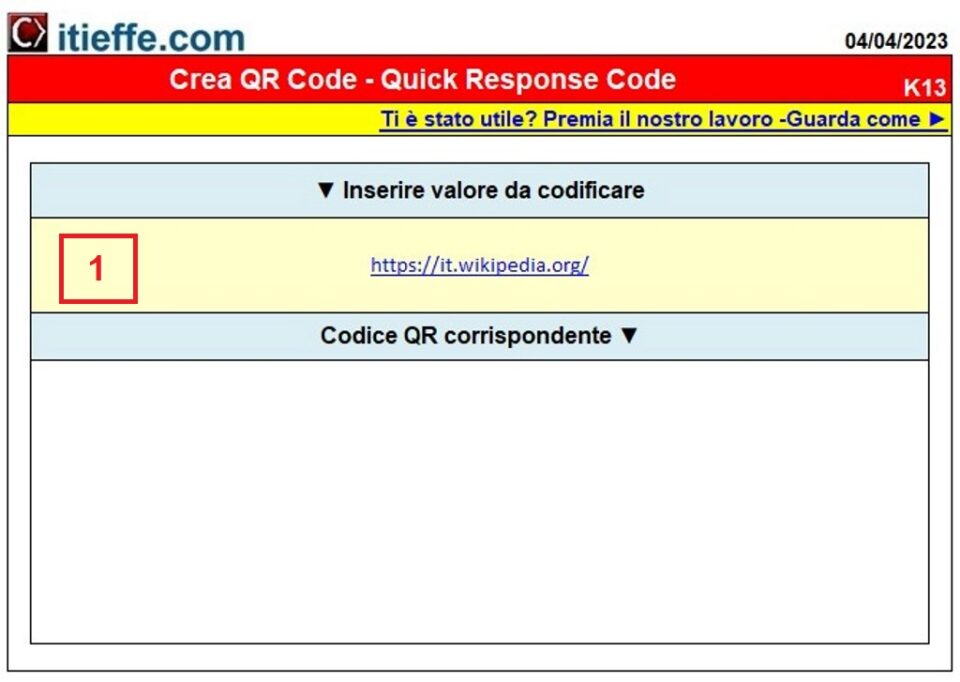
通常、ダウンロードしたファイルを開くと、Excel アドインを信頼するかどうかを尋ねられます。明らかに「はい」と答えます。
場合によっては、XNUMX 人のユーザーが Excel で次の手順に従う必要があります (XNUMX 回のみ)。
このドキュメントに添付されている Excel ファイルを開いたら、次の手順を実行します。
- トップバーから「>挿入>アドオンを取得」を押します
- 「Officeアドイン」ウィンドウが開きます
- 「SEARCH」で QR を挿入して Enter キーを押します
- 「QR4Office」を探し、「追加」を押します。
- ファット
> [挿入] > [マイ アドオン] から、QR4Office を簡単に使用できます。アイコンを XNUMX 回押すだけです。
これが完了したら、ポイント 2 でエンコードされる値をコピーします。URL の場合は、繰り返さないように注意してください (「カスタム」という表示を使用することをお勧めします)。
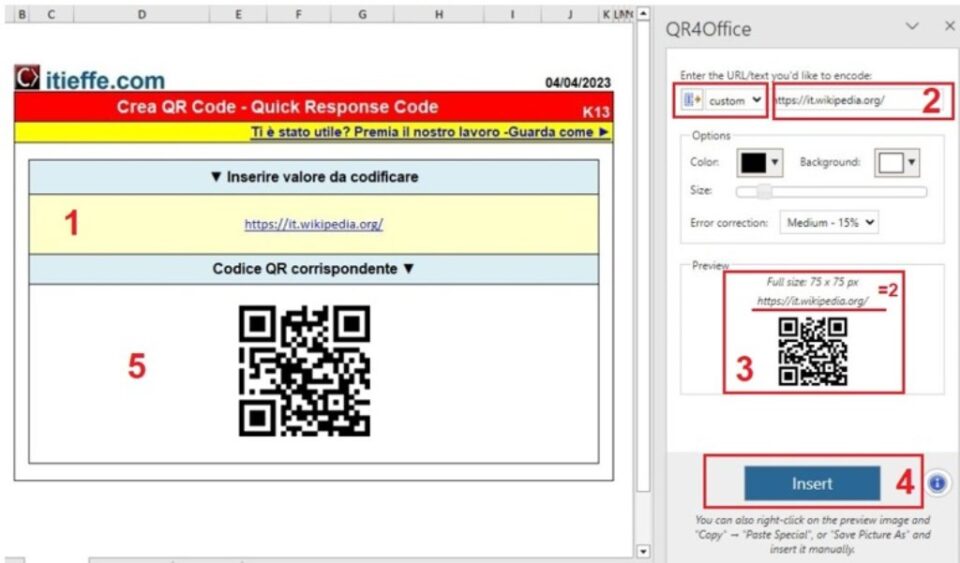
URL は、ボックス 2 に配置された「=3」と同じでなければなりません。
この時点で、「挿入」をクリックすると、QR コードがその時点で強調表示されているセルの近くに配置されます。
ポイント 5 の近くに配置し、QR コードをセルの中央に配置しましょう。
QRコードを取得しました。
必要に応じて拡張する複数の挿入用のバージョンもあります
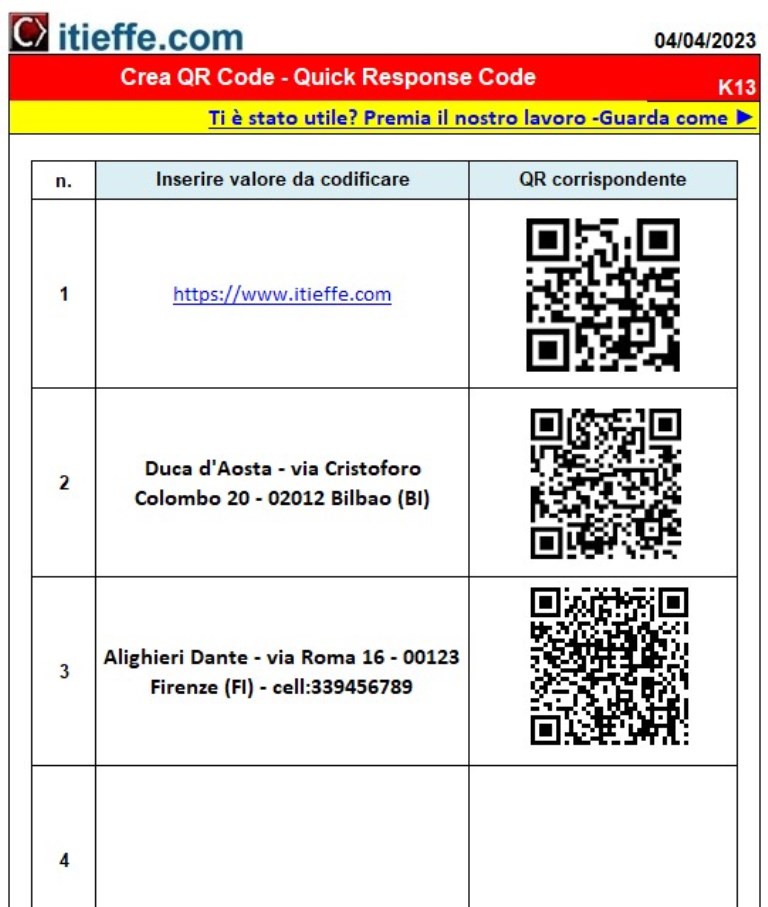
ご覧のとおり、QR コードには、個々のユーザー/顧客/生徒の情報など、あらゆる情報を含めることができます。
itieffeが提供する同種の他の無料プログラム ▼
QRコードを作成する
以下のプログラムは無料で使用できます。
Microsoft Excel の無料ダウンロード バージョンにアクセスするには、登録が必要です。
クリックで今すぐ登録できます HERE
